电子学籍相片要求及操作
电子学籍相片要求及操作
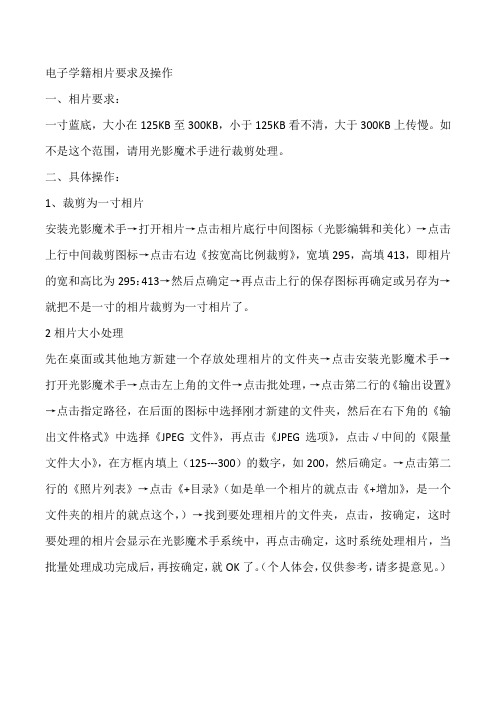
电子学籍相片要求及操作
一、相片要求:
一寸蓝底,大小在125KB至300KB,小于125KB看不清,大于300KB上传慢。
如不是这个范围,请用光影魔术手进行裁剪处理。
二、具体操作:
1、裁剪为一寸相片
安装光影魔术手→打开相片→点击相片底行中间图标(光影编辑和美化)→点击上行中间裁剪图标→点击右边《按宽高比例裁剪》,宽填295,高填413,即相片的宽和高比为295:413→然后点确定→再点击上行的保存图标再确定或另存为→就把不是一寸的相片裁剪为一寸相片了。
2相片大小处理
先在桌面或其他地方新建一个存放处理相片的文件夹→点击安装光影魔术手→打开光影魔术手→点击左上角的文件→点击批处理,→点击第二行的《输出设置》→点击指定路径,在后面的图标中选择刚才新建的文件夹,然后在右下角的《输出文件格式》中选择《JPEG文件》,再点击《JPEG选项》,点击√中间的《限量文件大小》,在方框内填上(125---300)的数字,如200,然后确定。
→点击第二行的《照片列表》→点击《+目录》(如是单一个相片的就点击《+增加》,是一个文件夹的相片的就点这个,)→找到要处理相片的文件夹,点击,按确定,这时要处理的相片会显示在光影魔术手系统中,再点击确定,这时系统处理相片,当批量处理成功完成后,再按确定,就OK了。
(个人体会,仅供参考,请多提意见。
)。
全国中小学生学籍系统学生照片上传方法
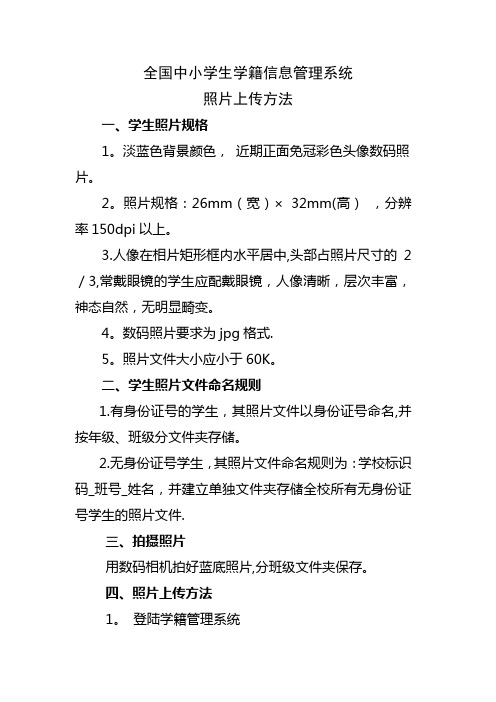
全国中小学生学籍信息管理系统照片上传方法一、学生照片规格1。
淡蓝色背景颜色,近期正面免冠彩色头像数码照片。
2。
照片规格:26mm(宽)×32mm(高),分辨率150dpi以上。
3.人像在相片矩形框内水平居中,头部占照片尺寸的2/3,常戴眼镜的学生应配戴眼镜,人像清晰,层次丰富,神态自然,无明显畸变。
4。
数码照片要求为jpg格式.5。
照片文件大小应小于60K。
二、学生照片文件命名规则1.有身份证号的学生,其照片文件以身份证号命名,并按年级、班级分文件夹存储。
2.无身份证号学生,其照片文件命名规则为:学校标识码_班号_姓名,并建立单独文件夹存储全校所有无身份证号学生的照片文件.三、拍摄照片用数码相机拍好蓝底照片,分班级文件夹保存。
四、照片上传方法1。
登陆学籍管理系统2.打开“学籍管理"\学籍数据维护\班级\点选学生姓名。
3。
维护\单击“照片采集”\“采集照片信息(v1。
0。
0.1)”\“打开文件”(浏览)\选择照片\调整照片(不论像素大小)\“确定”\“保存”\“保存成功"\“返回"。
4.依次操作即可。
在学籍管理系统中上传照片,这个问题,我苦思冥想了好长时间。
在刘关小学孙校长的指导下,经过询问软件开发的张灯鑫老师,终于有了结果。
在此郑重声明,不是我的创作。
但老师们在操作前,得把IE浏览器设置一下.即在IE 浏览器的“Internet选项”中进行安全设置。
Activex控件和插件必须全部“启用”。
安全级别为“安全级—中".美中不足的是,这个方法的效率很低,纯属手动进行。
学籍系统照片导入要求

学籍系统照片导入要求10.11 学生照片采集10.11.1学生照片规格1.淡蓝色背景颜色,近期正面免冠彩色头像数码照片。
2.照片规格:26mm(宽)× 32mm(高) ,分辨率150dpi以上。
3.人像在相片矩形框内水平居中,头部占照片尺寸的2/3,常戴眼镜的学生应配戴眼镜,人像清晰,层次丰富,神态自然,无明显畸变。
4.数码照片要求为jpg格式。
5.照片文件大小应小于60K。
10.11.2 学生照片文件命名规则1.有身份证号的学生,其照片文件以身份证号命名,并按年级、班级分文件夹存储。
2.无身份证号学生,其照片文件命名规则为:学校标识码_班号_姓名,并建立单独文件夹存储全校所有无身份证号学生的照片文件。
10.11.3照片批量上传步骤1.按照以上两点要求采集好照片之后,将需要上传的照片打包成压缩文件。
注意:压缩文件必须为zip格式,可以以班、年级或者学校为单位打一个压缩文件。
2.登录系统,选中【学籍管理-日常管理-学生照片采集】进入照片采集页面。
如下图:3.点击“浏览”按钮,从弹出的窗口选中打包好的zip文件。
如下图:4.点击“上传”按钮,开始上传照片。
如下图:5.如果上传失败,则会弹出提示“文件上传失败,请查看照片采集问题记录”并显示上传成功条数和上传失败条数。
注意:如果因为照片命名或者照片格式不规范造成上传失败,则会同时提示照片格式有错误如:1.文件[3152014992_2008101_张三]格式不正确,应为JPG或JPEG文件!2.文件[3152014992_2008101_张三.gif]格式不正确,应为JPG或JPEG 文件!3.照片文件[3152014992_2008101_张三.jpg] 大小不能超过60K!4.照片文件[2008101_张三.jpg] 命名不正确,命名规则为:学校标识码_班号_姓名!并在照片采集问题表生成一条记录。
如下图:点击蓝色的文件名称,可以查看更多的错误信息包括:1. 身份证号重复2. 该学校没有此身份证号的学生3. 姓名重复4. 没有此姓名的学生后两项主要针对没有身份证件号的学生照片,如下图:6.如果上传成功,提示“文件上传成功”。
全国中小学生学籍系统照片采集要求
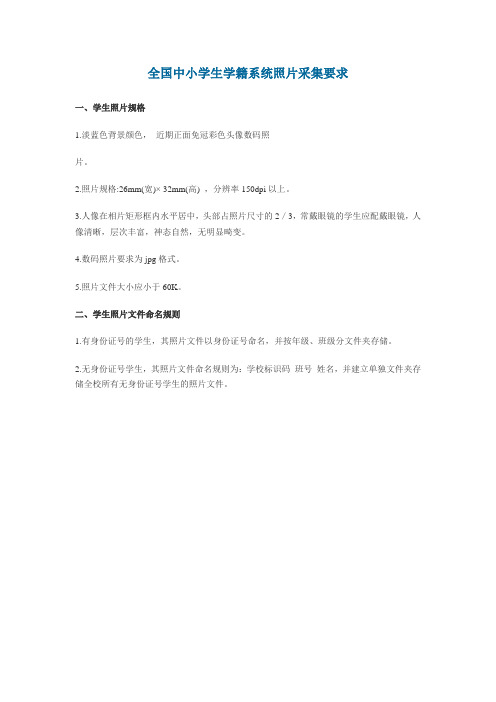
全国中小学生学籍系统照片采集要求
一、学生照片规格
1.淡蓝色背景颜色,近期正面免冠彩色头像数码照
片。
2.照片规格:26mm(宽)× 32mm(高) ,分辨率150dpi以上。
3.人像在相片矩形框内水平居中,头部占照片尺寸的2/3,常戴眼镜的学生应配戴眼镜,人像清晰,层次丰富,神态自然,无明显畸变。
4.数码照片要求为jpg格式。
5.照片文件大小应小于60K。
二、学生照片文件命名规则
1.有身份证号的学生,其照片文件以身份证号命名,并按年级、班级分文件夹存储。
2.无身份证号学生,其照片文件命名规则为:学校标识码_班号_姓名,并建立单独文件夹存储全校所有无身份证号学生的照片文件。
学籍科毕业生电子照片采集标准

学籍科毕业生电子照片采集标准
一、像片电子信息为彩色图像,按照一人一个图像文件的方式存储,命名,格式为"0001.jpg",其中"0001"为照片序号,"jpg"为图像文件格式。
二、背景要求:统一为蓝色,输出蓝色色值(RGB或GMYK):R51 G143 B178 C80 M13 Y20 K3
三、灯光要求:配置三基色柔光灯(冷光源、色温为5600K)两只、灯架两只、配套灯管12只、配套电缆(6米×2)及插头2套。
灯具摆设高度与被拍摄人肩部同高,角度为左右各45度,朝向对准被拍摄人头部,距离被拍摄人1.5-2米。
四、数码相机要求:像素不少于4百万,最高分辨率(dpi):2048,标准存储容量(MB):16MB,光学变焦倍数:4。
光圈F8;快门125/秒,成像区上下要求头上部空1/10,头部占7/10,肩部占1/5;左右各空1/10。
大小480*640。
2寸蓝底
五.照片采集完的电子版原始照片,按要求命名,填写学生信息表,上报到网络教育学院学籍科。
洗完的学生照片(需要两张)按专业、层次按顺序排好。
上交到学籍科。
注意;学籍科需要的照片不要进行修改。
全国中小学学籍信息管理系统照片采集要求

全国中小学学籍信息管理系统照片采集要求一、学生照片规格1、淡蓝色背景,近期正面免冠彩色头像数码照片。
2、照片规格:26mm(宽)×32mm(高),分辨率150dpi以上。
3、人像在相片矩形框内水平居中,头部占照片尺寸的2/3,常戴眼镜的学生应配戴眼镜,人像清晰,层次丰富,神态自然,无明显畸变。
4、数码照片要求为JPG格式。
5、照片文件大小应小于60K。
二、学生照片文件命名规则1、有身份证号的学生,其照片文件以身份证号命名,并按年级、班级分文件夹存储。
2、无身份证号学生,其照片文件命名规则为:学校标识码——班号——姓名,并建立单独文件来存储全校所有无身份证号学生的照片文件。
全国中小学学籍信息管理系统照片采集方法一、准备工作:(一)硬件准备数码相机(300万像素以上)、相机固定架、淡蓝色背景、电脑(以上硬件根据学校具体安排的人员而定所需的数量)(二)人员准备根据学校实际情况,如何安排人员进行操作,是以全校为单位,还是以班为单位进行采集相片。
(三)程序准备根据基教股对本次学籍系统的具体日程安排,拟好采集过程中的拍照、处理相片、汇总相片等的时间安排。
二、具体操作注意事项(一)拍相片:学生精神状态好、坐姿端正、头发标准、不穿蓝衣服、拍照学生与相机一般在1.2-2m之间的距离,并力争保持固定的距离。
(二)相片处理:(方法很多,但都让人头疼)我只讲其中软件处理的一种方法:PHOTOSHOP软件处理。
1、拷贝或下载(下载有简易版本,只有58M)。
2、安装PHOTOSHOP软件(演示安装过程)3、在桌面打开PHOTOSHOP软件(以下都显示操作过程)4、打开要编辑的相片:“文件”—“打开”(找到相应的目录)5、点击“图像”—“图像大小”—把宽度的像素改为480,高度的会自动变。
(逐张相片处理)6、点击“文件”—“新建”(宽度26mm、高度32mm、150像素/英寸、RGB颜色)7、把要编辑的相片,按隹鼠标不放拖动到新建文件的方框内,再用鼠标或上、下键移动相片到合适的位置。
学籍照片要求及上传操作手册
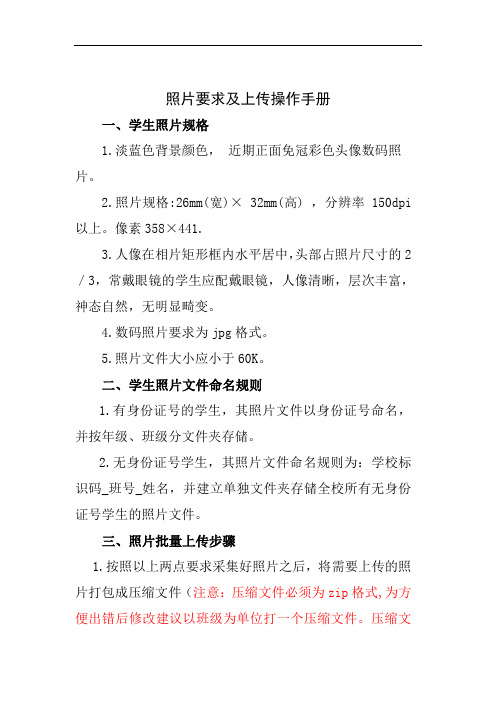
照片要求及上传操作手册
一、学生照片规格
1.淡蓝色背景颜色,近期正面免冠彩色头像数码照片。
2.照片规格:26mm(宽)× 32mm(高) ,分辨率150dpi 以上。
像素358×441.
3.人像在相片矩形框内水平居中,头部占照片尺寸的2/3,常戴眼镜的学生应配戴眼镜,人像清晰,层次丰富,神态自然,无明显畸变。
4.数码照片要求为jpg格式。
5.照片文件大小应小于60K。
二、学生照片文件命名规则
1.有身份证号的学生,其照片文件以身份证号命名,并按年级、班级分文件夹存储。
2.无身份证号学生,其照片文件命名规则为:学校标识码_班号_姓名,并建立单独文件夹存储全校所有无身份证号学生的照片文件。
三、照片批量上传步骤
1.按照以上两点要求采集好照片之后,将需要上传的照片打包成压缩文件(注意:压缩文件必须为zip格式,为方便出错后修改建议以班级为单位打一个压缩文件。
压缩文
件夹大小有限制,上传文件大小不得大于5M,单个照片文件大小不得大于60K!)。
2.登录系统,选中【学籍管理-日常管理-学生照片采集】进入照片采集页面。
如下图:
3.点击“浏览”按钮,从弹出的窗口选中打包好的zip 文件。
如下图:
4.点击“上传”按钮,开始上传照片。
如下图:
5.如果上传失败,则会提示“文件上传失败,请查看照片采集问题记录”并在照片采集问题表生成一条记录。
如下图:
6.如果上传成功,提示“文件上传成功”(注意:上传成功的文件不会生成上传记录)。
全国中小学学籍管理相片采集要求
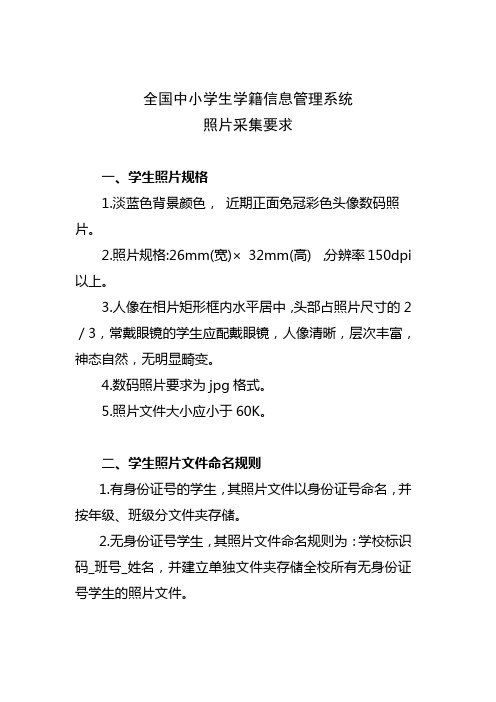
全国中小学生学籍信息管理系统
照片采集要求
一、学生照片规格
1.淡蓝色背景颜色,近期正面免冠彩色头像数码照片。
2.照片规格:26mm(宽)× 32mm(高) ,分辨率150dpi 以上。
3.人像在相片矩形框内水平居中,头部占照片尺寸的2/3,常戴眼镜的学生应配戴眼镜,人像清晰,层次丰富,神态自然,无明显畸变。
4.数码照片要求为jpg格式。
5.照片文件大小应小于60K。
二、学生照片文件命名规则
1.有身份证号的学生,其照片文件以身份证号命名,并按年级、班级分文件夹存储。
2.无身份证号学生,其照片文件命名规则为:学校标识码_班号_姓名,并建立单独文件夹存储全校所有无身份证号学生的照片文件。
中小学生学籍照片规格要求及操作手册讲解学习
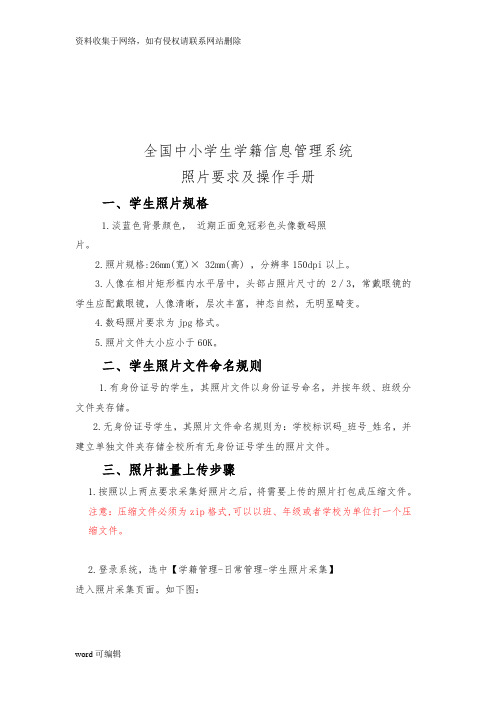
全国中小学生学籍信息管理系统照片要求及操作手册一、学生照片规格1.淡蓝色背景颜色,近期正面免冠彩色头像数码照片。
2.照片规格:26mm(宽)× 32mm(高) ,分辨率150dpi以上。
3.人像在相片矩形框内水平居中,头部占照片尺寸的2/3,常戴眼镜的学生应配戴眼镜,人像清晰,层次丰富,神态自然,无明显畸变。
4.数码照片要求为jpg格式。
5.照片文件大小应小于60K。
二、学生照片文件命名规则1.有身份证号的学生,其照片文件以身份证号命名,并按年级、班级分文件夹存储。
2.无身份证号学生,其照片文件命名规则为:学校标识码_班号_姓名,并建立单独文件夹存储全校所有无身份证号学生的照片文件。
三、照片批量上传步骤1.按照以上两点要求采集好照片之后,将需要上传的照片打包成压缩文件。
注意:压缩文件必须为zip格式,可以以班、年级或者学校为单位打一个压缩文件。
2.登录系统,选中【学籍管理-日常管理-学生照片采集】进入照片采集页面。
如下图:3.点击“浏览”按钮,从弹出的窗口选中打包好的zip文件。
如下图:4.点击“上传”按钮,开始上传照片。
如下图:5.如果上传失败,则会弹出提示“文件上传失败,请查看照片采集问题记录”并显示上传成功条数和上传失败条数。
注意:如果因为照片命名或者照片格式不规范造成上传失败,则会同时提示照片格式有错误如:1.文件[3152014992_2008101_张三]格式不正确,应为JPG或JPEG文件!2.文件[3152014992_2008101_张三.gif]格式不正确,应为JPG或JPEG文件!3.照片文件[3152014992_2008101_张三.jpg] 大小不能超过60K!4.照片文件[2008101_张三.jpg] 命名不正确,命名规则为:学校标识码_班号_姓名!并在照片采集问题表生成一条记录。
如下图:点击蓝色的文件名称,可以查看更多的错误信息包括:1.2.身份证号重复3.4.该学校没有此身份证号的学生5.6.7.姓名重复8.9.10.12.没有此姓名的学生后两项主要针对没有身份证件号的学生照片,如下图:6.如果上传成功,提示“文件上传成功”。
全国中小学学籍信息管理系统学生照片规格及修改方法

全国中小学学籍信息管理系统学生照片规格及修改方法一、学生照片规格:1。
淡蓝色背景颜色,近期正面免冠彩色头像数码照片。
2.照片规格:26mm(宽)×32mm(高),分辨率150dpi以上。
3.人像在相片矩形框内水平居中,头部占照片尺寸的2/3,常戴眼镜的学生应配戴眼镜,人像清晰,层次丰富,神态自然,无明显畸变。
4。
数码照片要求为jpg格式。
照片文件大小应小于60K.二、学生照片修改方法:今日学籍管理员要建立新生学籍,照片的修改遇到了小小麻烦,研究了一会,尝试了几个软件都不是特别好用,最终在网络上找到了用ps处理的好办法.在此和大家分享.1、单张照片处理方法:在PS中执行文件—打开照片,执行:“图像”—“图像大小”,打开“图像大小”对话框中,首先在最下方的分辨率选框中输入150dpi以上的分辨率值,然后,在中间文档尺寸大小框中输入宽26mm,高32mm(注意单位要选择正确),上方的图像大小框中的值就不管了, 其他选择默认,点击确定即可。
2、批量处理照片方法:(此部分来源于网友分享。
)1。
打开Photoshop,按alt+F9,打开“动作”面板;2。
然后点击上面图片下面一行中那个文件夹标志的“创建新组"按钮,名字自己起,我起的如图,在这个组下点击文件夹右边那个“创建新动作"按钮,在弹出的对话框中名字写“改变图片大小"到这里PS里的按钮千万不要乱点了,不然电脑会罢工。
进行下一步骤。
3.打开“文件”下拉菜单,打开一幅图片,在“图像”下拉菜单中选择“图像大小",在对话框中输入你所需要的图片大小参数,按ctrl+alt+shift+s存储这个图片,存储位置随意,存储格式最好使用JPG的,然后关闭这个图片。
这是在上图中的“改变图片大小"的小三角下最会出现下图中的几个步骤;4。
然后神奇开始,依次点击“文件—-自动-—批处理”,这时就打开了批处理面板,在组合上选择“我的设置",动作选择“改版图片大小",源选择“文件夹”,通过选择按钮选中你所要改变图片大小的那个文件夹,勾选“覆盖动作中的“打开"命令”,然后点击“确定”,很多很多张图片就这样改变了大小,不会占用电脑那么多的空间了.学籍管理员只要掌握以上两种修改照片大小的方法,放在一起使用,就可以很好的修改照片的大小了。
电子学籍照片制作流程

电子学籍照片制作流程下载温馨提示:该文档是我店铺精心编制而成,希望大家下载以后,能够帮助大家解决实际的问题。
文档下载后可定制随意修改,请根据实际需要进行相应的调整和使用,谢谢!并且,本店铺为大家提供各种各样类型的实用资料,如教育随笔、日记赏析、句子摘抄、古诗大全、经典美文、话题作文、工作总结、词语解析、文案摘录、其他资料等等,如想了解不同资料格式和写法,敬请关注!Download tips: This document is carefully compiled by theeditor. I hope that after you download them,they can help yousolve practical problems. The document can be customized andmodified after downloading,please adjust and use it according toactual needs, thank you!In addition, our shop provides you with various types ofpractical materials,such as educational essays, diaryappreciation,sentence excerpts,ancient poems,classic articles,topic composition,work summary,word parsing,copy excerpts,other materials and so on,want to know different data formats andwriting methods,please pay attention!1. 准备工作:选择合适的拍摄设备,如数码相机或智能手机,确保其拍摄质量良好。
中小学生学籍照片规格要求及操作手册
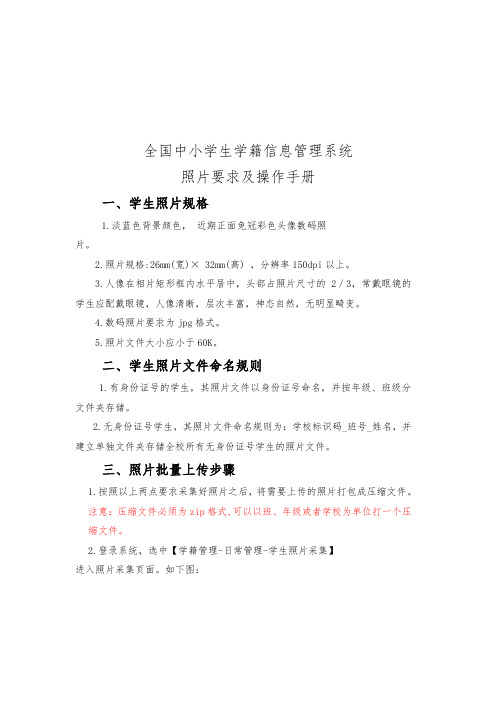
全国中小学生学籍信息管理系统照片要求及操作手册一、学生照片规格1.淡蓝色背景颜色,近期正面免冠彩色头像数码照片。
2.照片规格:26mm(宽)× 32mm(高) ,分辨率150dpi以上。
3.人像在相片矩形框内水平居中,头部占照片尺寸的2/3,常戴眼镜的学生应配戴眼镜,人像清晰,层次丰富,神态自然,无明显畸变。
4.数码照片要求为jpg格式。
5.照片文件大小应小于60K。
二、学生照片文件命名规则1.有身份证号的学生,其照片文件以身份证号命名,并按年级、班级分文件夹存储。
2.无身份证号学生,其照片文件命名规则为:学校标识码_班号_姓名,并建立单独文件夹存储全校所有无身份证号学生的照片文件。
三、照片批量上传步骤1.按照以上两点要求采集好照片之后,将需要上传的照片打包成压缩文件。
注意:压缩文件必须为zip格式,可以以班、年级或者学校为单位打一个压缩文件。
2.登录系统,选中【学籍管理-日常管理-学生照片采集】进入照片采集页面。
如下图:3.点击“浏览”按钮,从弹出的窗口选中打包好的zip文件。
如下图:4.点击“上传”按钮,开始上传照片。
如下图:5.如果上传失败,则会弹出提示“文件上传失败,请查看照片采集问题记录”并显示上传成功条数和上传失败条数。
注意:如果因为照片命名或者照片格式不规范造成上传失败,则会同时提示照片格式有错误如:1.文件[3152014992_2008101_张三]格式不正确,应为JPG或JPEG文件!2.文件[3152014992_2008101_张三.gif]格式不正确,应为JPG或JPEG文件!3.照片文件[3152014992_2008101_张三.jpg] 大小不能超过60K!4.照片文件[2008101_张三.jpg] 命名不正确,命名规则为:学校标识码_班号_姓名!并在照片采集问题表生成一条记录。
如下图:点击蓝色的文件名称,可以查看更多的错误信息包括:1.身份证号重复2.该学校没有此身份证号的学生3.姓名重复4.没有此姓名的学生后两项主要针对没有身份证件号的学生照片,如下图:注意:上传成功的文件不会生成上传记录。
- 1、下载文档前请自行甄别文档内容的完整性,平台不提供额外的编辑、内容补充、找答案等附加服务。
- 2、"仅部分预览"的文档,不可在线预览部分如存在完整性等问题,可反馈申请退款(可完整预览的文档不适用该条件!)。
- 3、如文档侵犯您的权益,请联系客服反馈,我们会尽快为您处理(人工客服工作时间:9:00-18:30)。
电子学籍相片要求及操作
一、相片要求:
一寸蓝底,大小在125KB至300KB,小于125KB看不清,大于300KB上传慢。
如不是这个范围,请用光影魔术手进行裁剪处理。
二、具体操作:
1、裁剪为一寸相片
安装光影魔术手→打开相片→点击相片底行中间图标(光影编辑和美化)→点击上行中间裁剪图标→点击右边《按宽高比例裁剪》,宽填295,高填413,即相片的宽和高比为295:413→然后点确定→再点击上行的保存图标再确定或另存为→就把不是一寸的相片裁剪为一寸相片了。
2相片大小处理
先在桌面或其他地方新建一个存放处理相片的文件夹→点击安装光影魔术手→打开光影魔术手→点击左上角的文件→点击批处理,→点击第二行的《输出设置》→点击指定路径,在后面的图标中选择刚才新建的文件夹,然后在右下角的《输出文件格式》中选择《JPEG文件》,再点击《JPEG选项》,点击√中间的《限量文件大小》,在方框内填上(125---300)的数字,如200,然后确定。
→点击第二行的《照片列表》→点击《+目录》(如是单一个相片的就点击《+增加》,是一个文件夹的相片的就点这个,)→找到要处理相片的文件夹,点击,按确定,这时要处理的相片会显示在光影魔术手系统中,再点击确定,这时系统处理相片,当批量处理成功完成后,再按确定,就OK了。
(个人体会,仅供参考,请多提意见。
)。
